Questo articolo descrive come aggiungere, modificare ed eliminare account FTP per il tuo sito Plesk.
Plesk non è più incluso nei nuovi piani di hosting A2, ma è ancora disponibile su account WordPress gestiti legacy. Puoi installare Plesk manualmente su VPS e server dedicati non gestiti.
Informazioni sul protocollo FTP (File Transfer Protocol)
Il File Transfer Protocol (FTP) è un protocollo di rete standard utilizzato per trasferire file tra computer. Per scaricare o caricare file, un utente utilizza un client FTP per connettersi a un server FTP.
Ci sono molti client FTP disponibili per tutti i principali sistemi operativi. Esistono client FTP autonomi, come FileZilla, e la maggior parte dei browser Web ha funzionalità FTP integrate. In genere, se hai una grande quantità di file da caricare o scaricare, l'utilizzo di un client FTP dedicato è il metodo più semplice e preferito. Per ulteriori informazioni su come utilizzare un client FTP con il tuo account di hosting, consulta questo articolo.
Utilizzando Plesk, puoi configurare account FTP in modo che utenti esterni specifici possano accedere a una parte riservata del tuo sito web.
Per sua stessa natura, FTP consente agli utenti esterni di modificare i file sul tuo sito web (sebbene solo nella directory o nelle directory per le quali hai concesso l'accesso). Gli utenti esterni possono caricare, scaricare ed eliminare file. Tienilo a mente quando configuri un account FTP per un utente.Creazione di un account FTP
Per guardare un video che dimostra la procedura seguente, fare clic di seguito:
Per creare un account FTP, segui questi passaggi:
- Accedi a Plesk.Se non sai come accedere al tuo account Plesk, consulta questo articolo.
- Nella barra laterale sinistra, fai clic su Siti Web e domini:

- Individuare il dominio per il quale si desidera aggiungere un account, quindi fare clic su Accesso FTP:

-
Nella pagina Account FTP, fai clic su Aggiungi un account FTP:
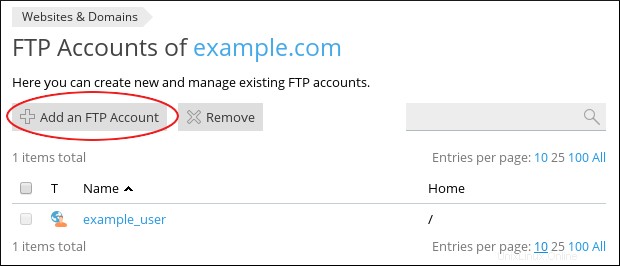
-
Nella pagina Aggiungi un account FTP aggiuntivo, in Generale, nella casella di testo Nome account FTP, digitare un nome utente per l'account:
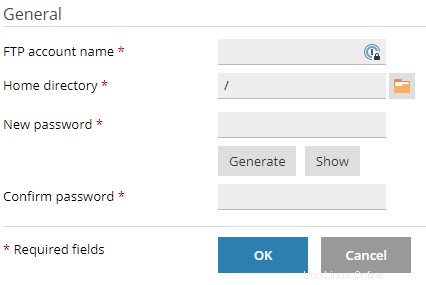
-
Nella casella di testo Home directory, digitare la directory principale (home) per l'utente. In alternativa, fare clic sulla cartella
Se specifichi il livello superiore del sito Web digitando una barra (/ ), tutti gli utenti che inseriscono un nome utente e una password validi potranno aggiungere, modificare ed eliminare tutti i file sul tuo sito web. Ti consigliamo vivamente di limitare un account FTP a una sottodirectory del tuo sito web. , quindi selezionare la directory.
, quindi selezionare la directory.
- Nella casella di testo Nuova password, digita la password dell'account.
-
Nella casella di testo Conferma password, ridigita la password dell'account.
Puoi fare clic su Genera e Plesk genererà per te una password forte e casuale.
- Fai clic su OK. Plesk crea l'account.
Modifica di un account FTP
Potresti voler modificare le impostazioni per un account FTP esistente. Ad esempio, è una buona pratica di sicurezza modificare regolarmente le password degli account FTP.
Per modificare un account FTP, segui questi passaggi:
- Accedi a Plesk.Se non sai come accedere al tuo account Plesk, consulta questo articolo.
- Nella barra laterale sinistra, fai clic su Siti Web e domini:

- Individuare il dominio per il quale si desidera modificare un account, quindi fare clic su Accesso FTP:

-
Nella pagina Account FTP, fai clic sul nome dell'account che desideri modificare:
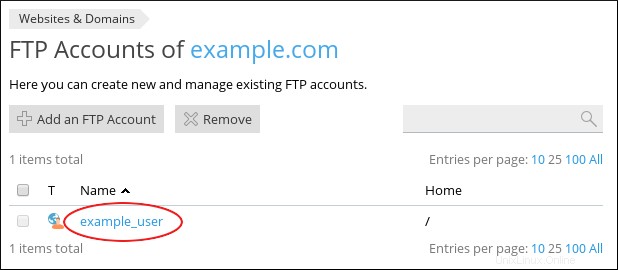
- Cambia i valori nei campi che vuoi modificare. Ad esempio, per modificare la password dell'utente, digita una nuova password nelle caselle di testo Nuova password e Conferma password.
- Fai clic su OK. Plesk salva le modifiche all'account.
Eliminazione di un account FTP
Per eliminare un account FTP, segui questi passaggi:
- Accedi a Plesk.Se non sai come accedere al tuo account Plesk, consulta questo articolo.
- Nella barra laterale sinistra, fai clic su Siti Web e domini:

- Individuare il dominio per il quale si desidera eliminare un account, quindi fare clic su Accesso FTP:

-
Nella pagina Account FTP, individua l'account che desideri eliminare, quindi seleziona la casella di controllo accanto al suo nome:
Per eliminare più account contemporaneamente, seleziona più caselle di controllo.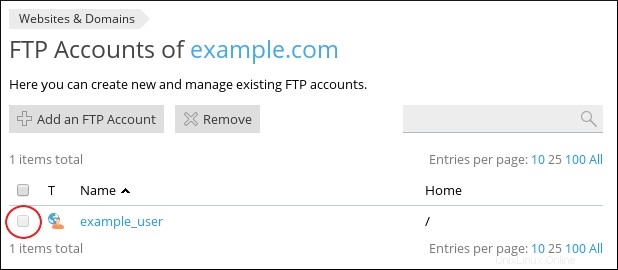
- Fai clic su Rimuovi.
- Al Rimuovere gli account FTP selezionati? richiesta, fare clic su Sì. Plesk elimina l'account (o gli account) selezionati.
Maggiori informazioni
Per ulteriori informazioni su FTP, visitare http://en.wikipedia.org/wiki/File_Transfer_Protocol.